در مطلبی با نسخه بندی و چرخه انتشار نرم افزارآشنا شدید. اما کمبود ابزاری کارآمد و حرفه ای در ویژوال استادیو من را بر آن داشت تا افزونهای را تهیه و در دسترس تمامی توسعه دهندگان قرار دهم. پس از مطالعه و بررسی روشهای نگارش بندی نرم افزار و ابزارهای موجود، دو روش عمده نسخه بندی نرم افزار وجود دارد که در زیر آورده شده است.
- نسخه بندی معنایی
- نسخه بندی استاندارد مایکروسافت
در روش معنایی چهار قسمت نسخه بندی Major.Minor.Build.Revision به صورت زیر افزایش و تغییر مییابد:
- Revision تا 1000 افزایش مییابد
- در اجرای بعدی به 0 تنظیم شده و قسمت Build بعلاوه 1 میشود.
- Build تا 100 افزایش مییابد
- در اجرای بعدی Build به 0 تنظیم شده و قسمت Minor بعلاوه 1 میشود و Revision هم 0 میشود.
- Minor تا 10 افزایش مییابد.
- در اجرای بعدی Minor به 0 تنطیم شده، قسمت Major بعلاوه 1 میشود و قسمتهای قبل همه 0 میشوند.
در روش استاندارد ماکروسافت مقادیر قسمتهای Build و Revision از الگوریتم زیر محاسبه میشود.
- مقدار Build از مجموع روزهای که از تاریخ پروژه گذشته است بدست میآید.
- مقدار Revision از مجموع ثانیههای که از نیمه شب محلی روز جاری تا زمان اجرای پروژه تقسم بر دو بدست میآید.
- مقادیر Major و Minor هم با توجه تولید نسخه جدید و تغییرات عمده در نرم افزار بصورت دستی تغییر مییابد.
راهنمای نصب و اجرا:
ابتدا افزونه Version Manager را از سایت ویژوال استادیو گالری دریافت و نصب کنید.
سپس از منوی View > Other Windows > Version Manager را انتخاب کنید.

پس از باز شدن پنجره Version Manager پروژههای Solution جاری بارگذاری و Assembly Version و File Version هر پروژه را میتوانید به راحتی مشاهده و یا تغییر دهید.
اگر بخواهید بصورت خودکار بر اساس شمای انتخاب شده، نسخه نرم افزار را افزایش دهید، شمای نسخه بندی را انتخاب کنید. در دو زمان Build و یا Rebuild پروژه می توان نسخهرا افزایش داد.

Semantic Versioning:
- گزینه Semantic Versioning را از قسمت Version Style انتخاب کنید.
- گزینه Increment Action قسمتی از نگارش که میخواهید شمای نسخه بندی بر روی آن اعمال شود را مشخص میکند. که دو گزینه Build یا Revision وجود دارد
- گزینه Increment Event زمان رویداد اعمال شمای انتخاب شده را مشخص میسازد.
- تنظیمات را ذخیره و پروژه خود را Rebuild نمایید.
- در پنجره Output نسخه جدید نشان داده میشود.

Microsoft DateTime:
- گزینه Microsoft DateTime را از قسمت Version Style انتخاب کنید.
![]()
- تاریخ شروع پروژه بصورت خودکار خوانده و نمایش داده میشود یا تاریخ شروع پروژه را انتخاب کنید
- با توجه به انتخاب Increment Action نسخه جدید محاسبه میشود.
- پروژه را Rebuild و نسخه جدید را مشاهده نمایید.
![]()
همچنین از پروژههای #C و VB.NET و C++ Managed پشتیبانی میکند
این ابزار هنوز در نگارش بتا است و ممکن است باگهایی داشته باشد.
نظرات و پیشنهادات شما توسعه دهندگان عزیز میتواند موجب هر چه بهتر و کاملتر شدن این ابزار باشد.



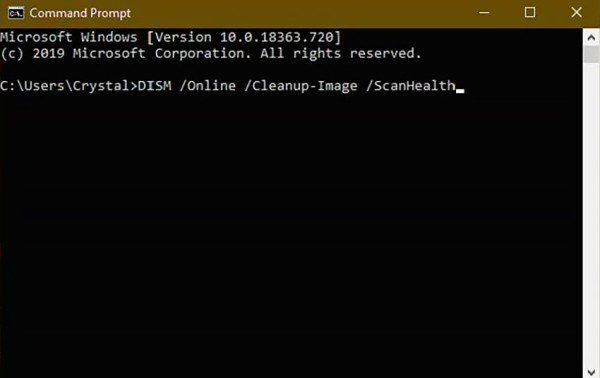










.jpg?w=600&h=491)






